如果你在寻找一款强大、灵活的云存储解决方案,rclone 这款“云存储瑞士军刀”绝对是你的不二之选。而当它与性价比超高的 NameCrane 邮箱与文件存储 结合时,你将获得一个强大的数据管理工作流。
限时优惠! NameCrane 目前正在进行促销活动,你可以通过上方的aff链接注册,再去这个链接查看最新的邮箱托管优惠,用超值的价格获得优质服务。
本文是一篇对之前终极指南:使用 Rclone & FTPS 挂载 NameCrane 大容量存储的补充指南,将手把手教你如何在 Debian 11 系统上,从安装官方 rclone 开始,然后无缝地将其“升级”为支持 NameCrane api 的rclone定制版本。新的集成NameCrane 的rclone,是根据ssl进行通信的,传输比ftps更加安全!建议使用这种挂载方法。
为什么从官方版开始?
很多教程会直接教你编译或下载定制版,但从官方版开始有几个好处:
- 依赖完整:官方安装脚本会帮你处理好路径、man page 等细节。
- 体验升级:你能清晰地看到从“不支持”到“支持”的变化过程,更好地理解其中的原理。
- 安全性:我们从一个可信的来源开始,再用另一个可信的来源进行增强。
第一步:安装官方 rclone
我们使用 rclone 官方推荐的一键安装脚本,这是最快、最省事的方式。
打开你的 Debian 11 终端,运行以下命令:
sudo -v ; curl https://rclone.org/install.sh | sudo bash安装完成后,验证一下。
rclone version你会看到一个非常干净的版本号,类似 rclone v1.66.0。记下这个界面,因为很快它就会变得不一样了。此时,如果你运行 rclone config,是找不到 NameCrane 选项的。
第二步:变身!升级到 NameCrane 定制版
这是整个教程最核心、最激动人心的部分。我们将用 NameCrane 官方提供的预编译文件,替换掉刚刚安装的官方文件。
- 备份官方 rclone(强烈推荐) 这是一个专业的习惯,能让你在任何时候轻松回退到官方版本。
# /usr/bin/rclone 是脚本默认的安装路径
sudo mv /usr/bin/rclone /usr/bin/rclone.official-backup- 安装并授权 现在,我们将下载的文件放到它应该在的位置,并赋予它运行的权力。
# 将下载的文件移动到 /usr/bin/ 目录并重命名为
rclone sudo mv ./rclone-linux-amd64 /usr/bin/rclone
# 赋予它可执行权限(关键一步!)
sudo chmod +x /usr/bin/rclone
提示:如果没有 chmod +x 这一步,系统会因为安全策略而拒绝运行这个新文件,并提示 Permission denied。- 下载 NameCrane 预编译版 NameCrane 团队已经为我们准备好了可以直接运行的文件。
# 使用 wget 下载文件
wget https://github.com/namecrane/rclone/releases/download/1.0/rclone-linux-amd64第三步:见证奇迹的时刻
再次运行版本检查命令:
rclone version这一次,输出的将不再是干净的版本号,而是类似 rclone v1.70.0-beta.8566.c83766465 这样的、带有一长串开发信息的字符串。看到这个,就意味着你的 rclone 已经成功变身!
第四步:配置 NameCrane
现在,你的 rclone 已经能识别 NameCrane 了。让我们来配置它。
- 启动配置工具:
rclone config - 按照向导操作:
- 输入
n(New remote)。 - 为你的远程连接起个名字 (e.g.,
nacrane)。 - 在存储提供商列表中,你会惊喜地发现
Namecrane File Storage API Backend已经赫然在列!输入它对应的编号。 - API URL: 根据你的服务区域输入,或直接回车使用默认的
https://us1.workspace.org。 - 输入你的 NameCrane 用户名和密码。
- 完成剩余步骤,最后确认并保存。
- 输入
享受你的成果
配置完成后,你的 NameCrane 存储就已经完全整合进了 rclone。无论是备份网站、同步重要文档,还是将云存储挂载为本地磁盘,现在都轻而易举。
- 列出根目录下的文件夹:
rclone lsd nacrane: - 将本地的
my-app-backup.tar.gz上传到云端backups目录并显示进度:bash rclone copy ./my-app-backup.tar.gz "nacrane:backups/" --progress
希望这篇教程能帮你顺利地配置好一切。通过这种方式,你不仅拥有了 rclone 的强大功能,还享受到了 NameCrane 存储 的高性价比服务。别忘了查看他们的最新优惠!
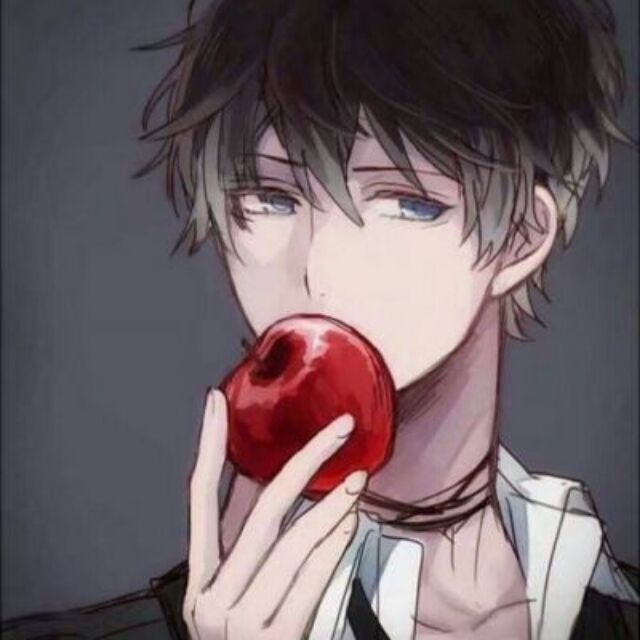

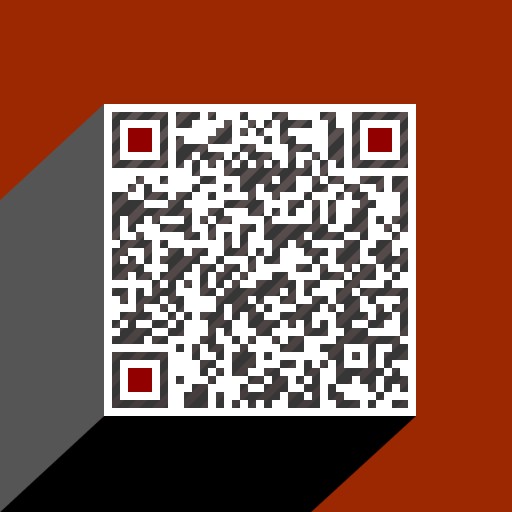 微信打赏
微信打赏
Comments | 2 条评论
啊啊啊
test您好